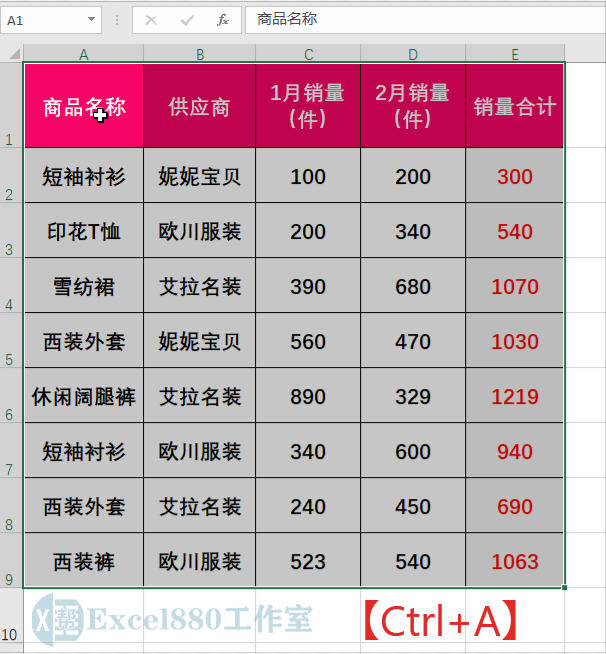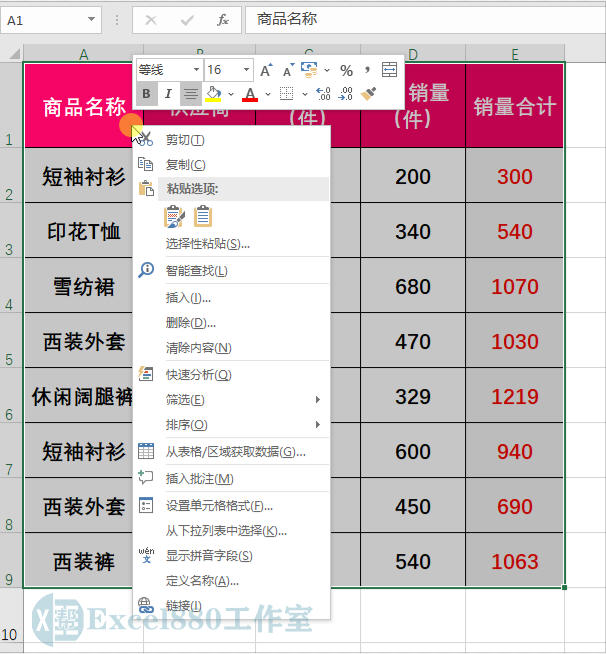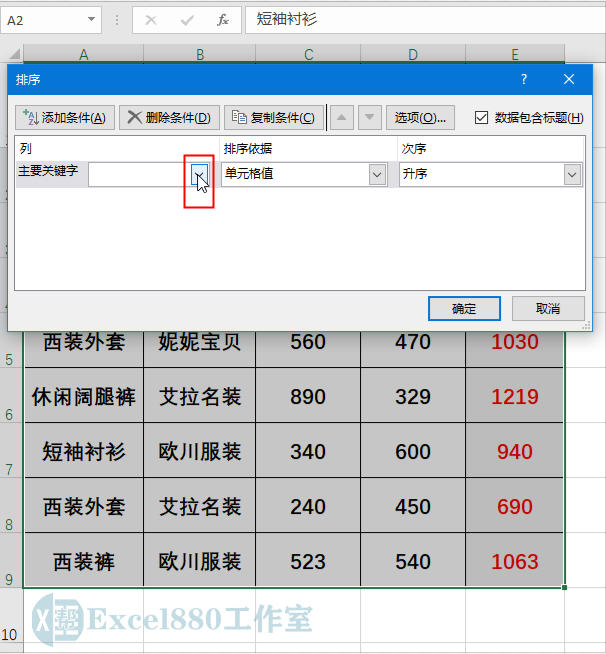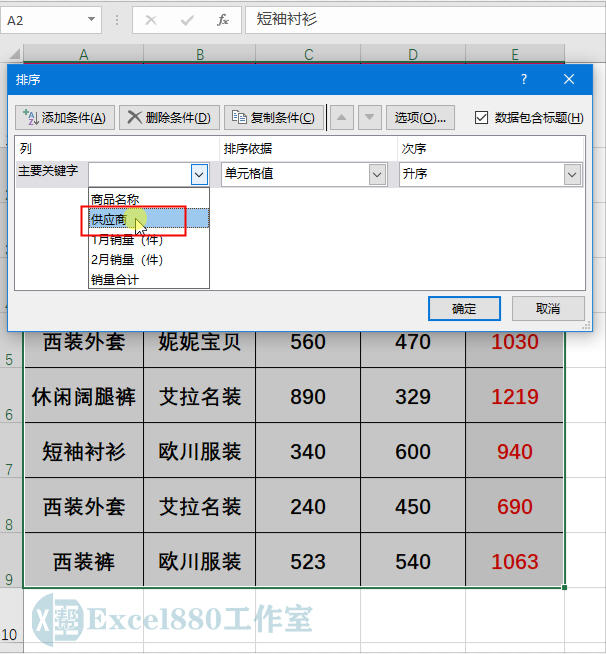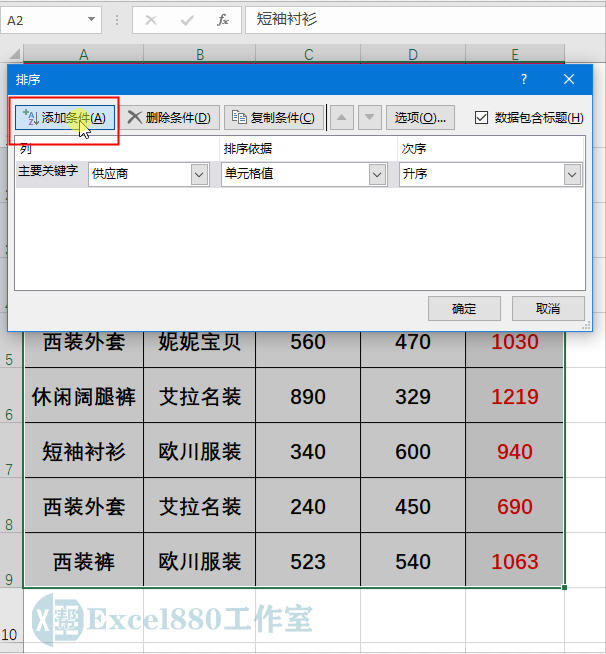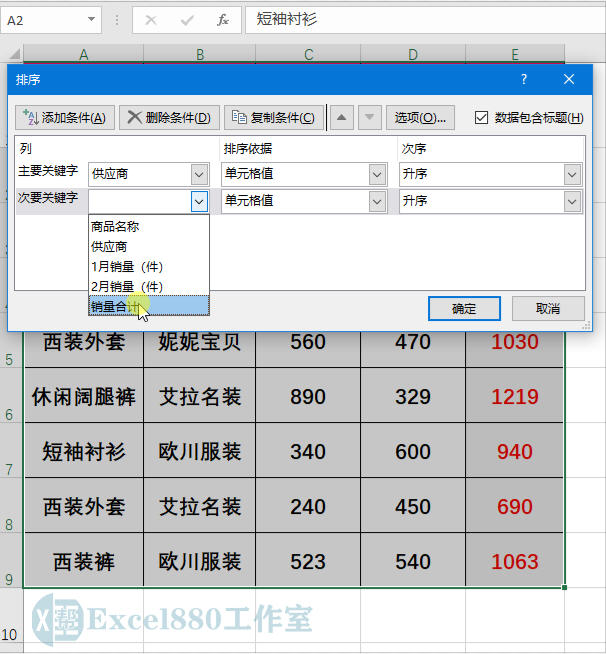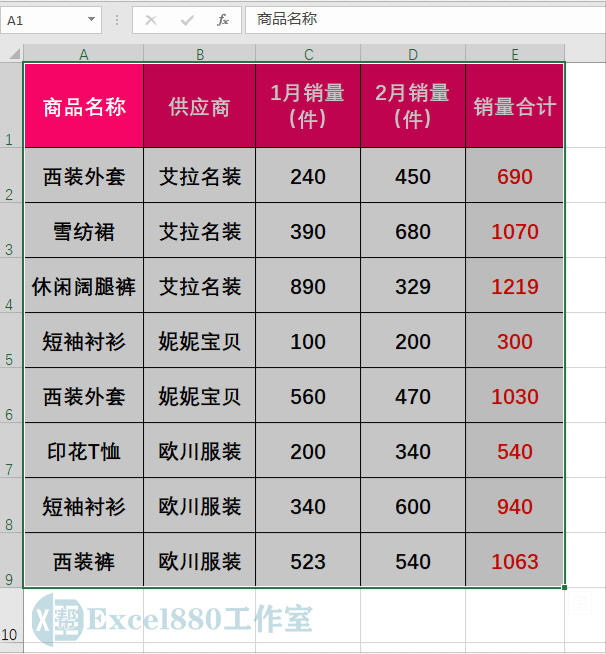微信公众号 【EXCEL880】 QQ群【341401932】
课程咨询 加我微信EXCEL880B 试学网址http://v.excel880.com
课程咨询 加我微信EXCEL880B 试学网址http://v.excel880.com
如下图所示,为一份销售统计表,该表记录了商品名称、销量以及供应商等数据情况,工作表中的数据是凌乱的,如何让其按照供应商及销量进行升序排序呢?
本期,小编将为大家介绍如何自定义进行排序的操作方法。
本文针对零基础的同学讲解详细步骤,有基础的可以翻到后面直接看公式和方法。
具体操作如下:
1、在工作表中,按【Ctrl+A】组合键,全选工作表,如下图所示。
2、单击鼠标右键,弹出快捷菜单,如下图所示。
3、选择“排序”|“自定义排序”选项,如下图所示。
4、弹出“排序”对话框,在其中单击“主要关键字”下拉按钮,如下图所示。
5、在弹出的下拉列表中,选择“供应商”选项,设置一级排序级别,如下图所示。
6、单击“添加条件”按钮,如下图所示,添加一组排序条件。
7、单击下方弹出的“次要关键字”下拉按钮,如下图所示。
8、在弹出的列表框中,选择“销量合计”选项,设置二级排序级别,如下图所示。
9、单击“确定”按钮,即可使工作表中的数据先按供应商进行一级排序,然后再按销量进行二级排序,效果如下图所示。
好了,今天有关在Excel中自定义排序的方法便介绍到这,大家赶紧实际操作练习一下吧,有不懂的问题可以留言问小编呦!感谢关注Excel880,还请多多转发,持续关注我们呀!